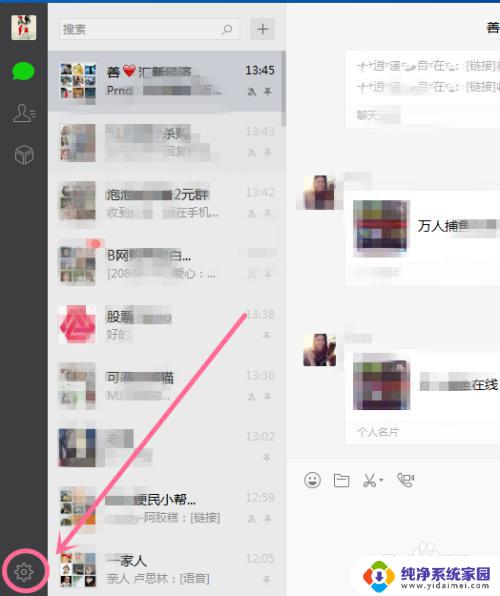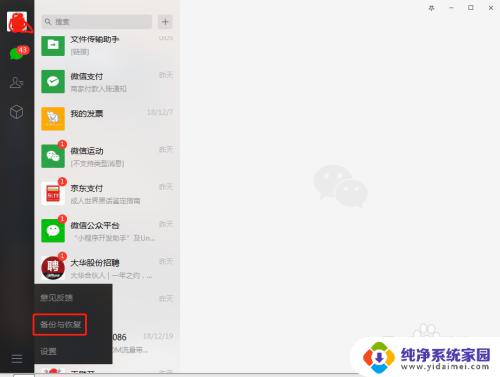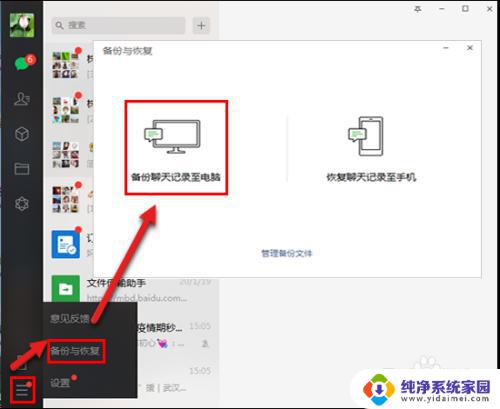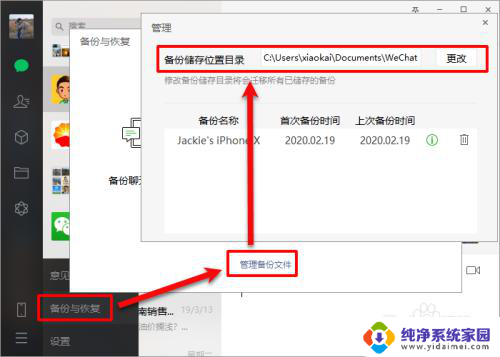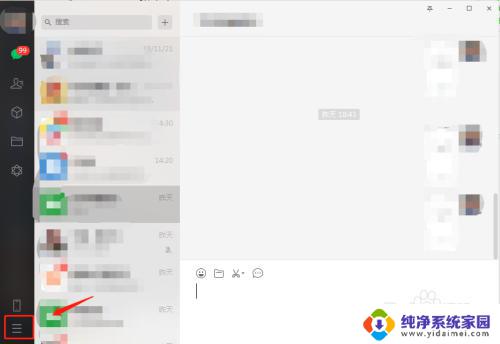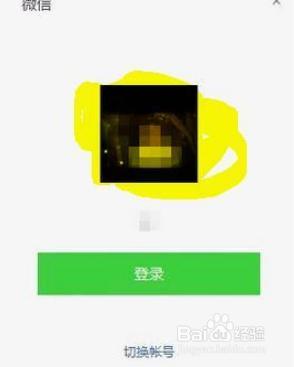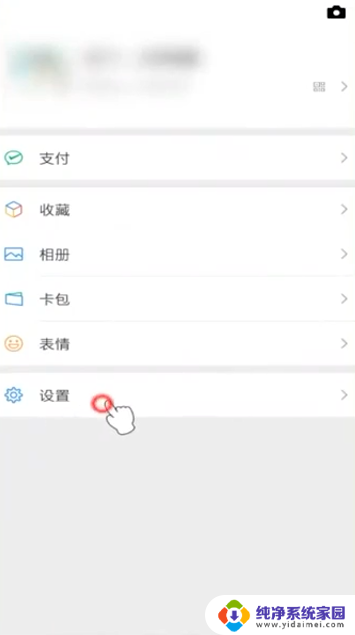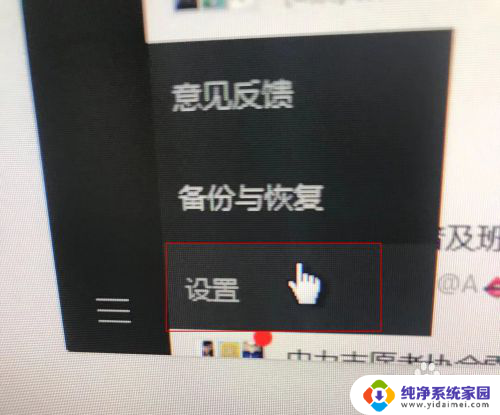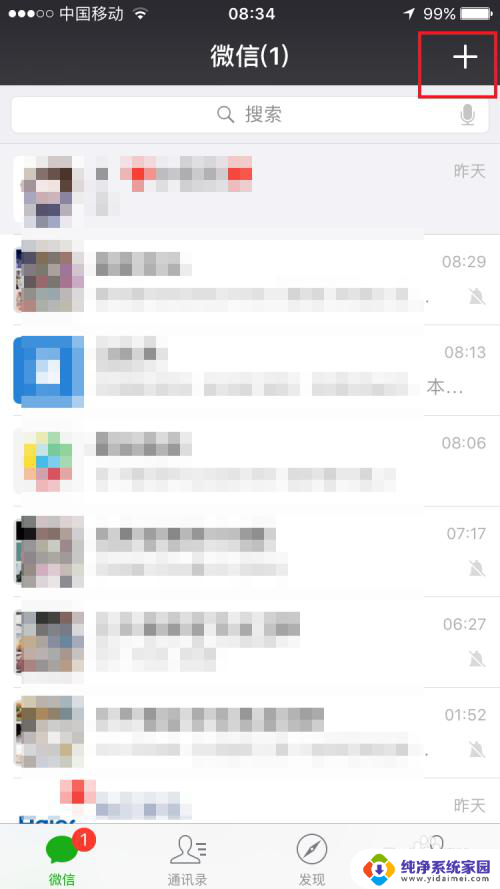电脑微信记录如何备份 微信电脑版备份聊天信息教程
在日常生活中,微信已经成为我们不可或缺的沟通工具,其中保存着大量珍贵的聊天记录,手机存储空间有限,为了更好地保存这些聊天信息,我们可以通过电脑微信来备份。备份微信聊天记录不仅可以节省手机空间,还可以更加安全地保存重要信息。接下来让我们一起了解如何在电脑上备份微信聊天记录,让宝贵的回忆永不丢失。
步骤如下:
1.首先,现在电脑版微信,安装登陆,进入首页,找到“设置”。
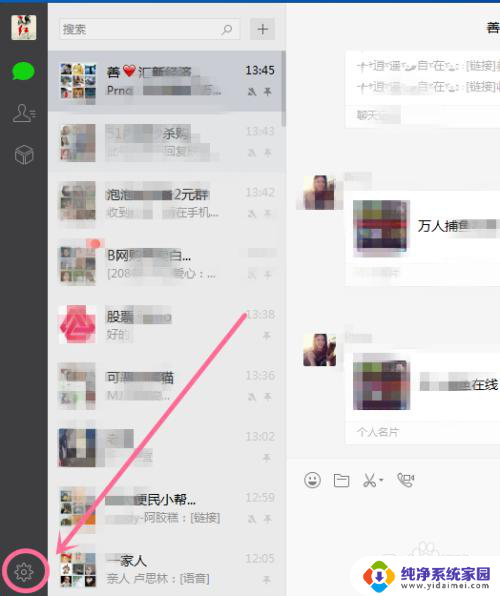
2.进入到“设置”页面,找到“聊天备份”;
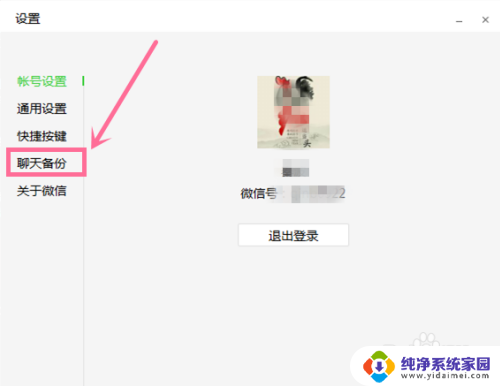
3.进入到“聊天备份”界面,可以看到3个选项。备份到电脑、恢复到手机、备份管理。
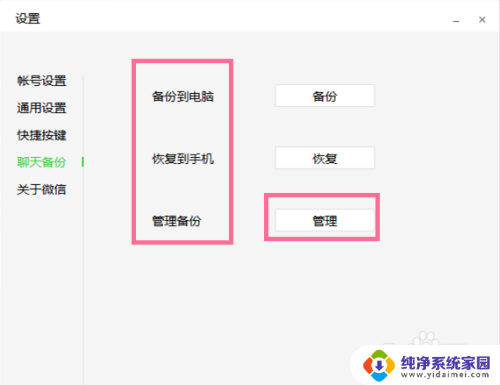
4.打开备份管理,备份前一般都需要看下备份管理。这样才知道我们备份的文件放在什么地方?。可以看到有备份记录,以及默认备份存储的位置目录。
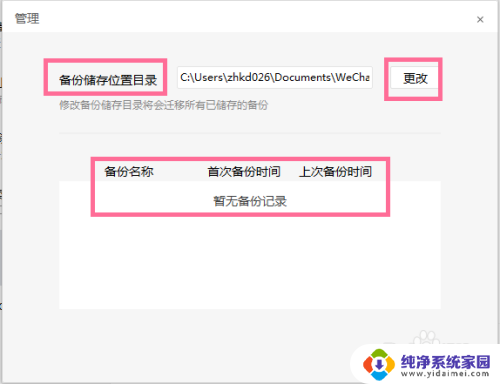
5.更改备份目录,方便查阅。我这里把备份目录更改到桌面,选择好了,点击右上角关闭,返回到“聊天备份”页面。
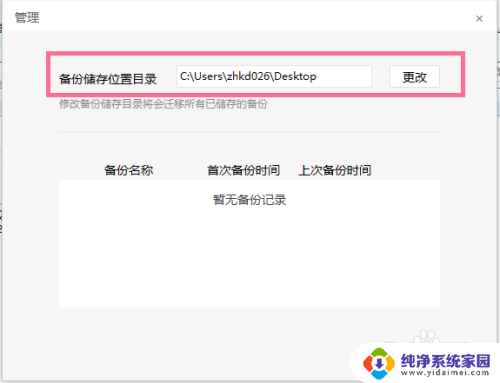
6.接下来,我们开始备份,点击备份到电脑后面的“备份”按钮。电脑端提示“请在手机上确认,以开始备份”;
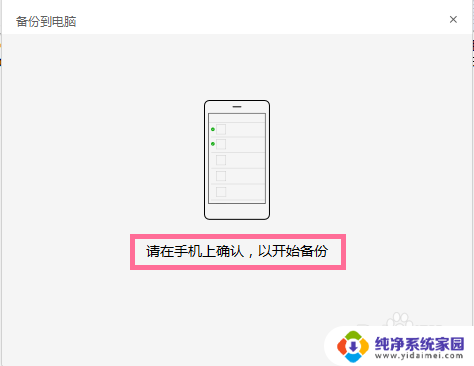
7.手机端微信会收提示,点击“备份全部聊天记录”开始备份。注意一定要在同一网络下才能完成。不在同一网络无法备份。
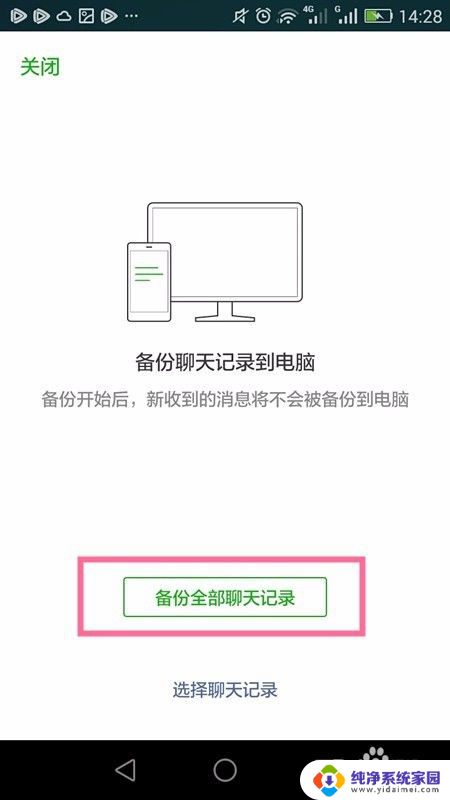
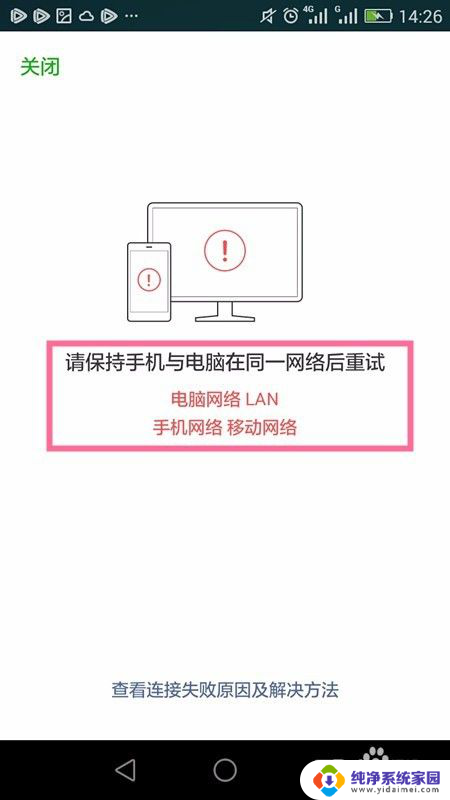
8.点击后,电脑端显示正在准备聊天记录,手机也同样显示正在准备聊天记录。
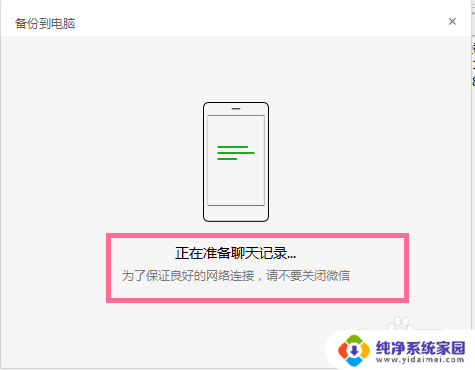
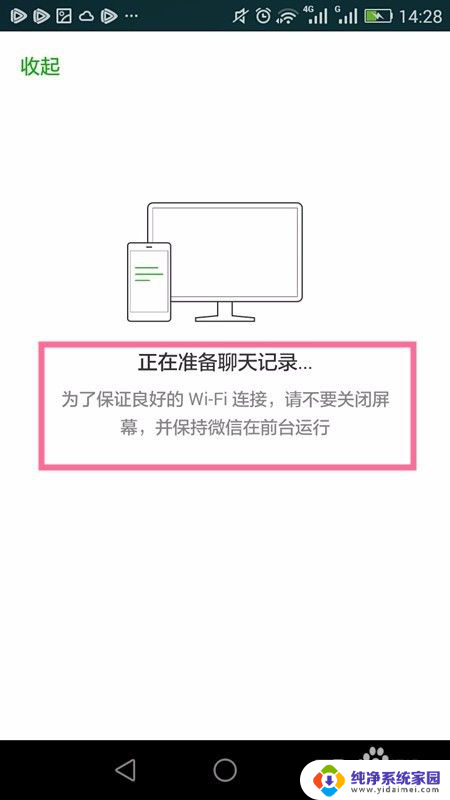
9.电脑手机显示正在备份第几个聊天记录,直到备份完成。
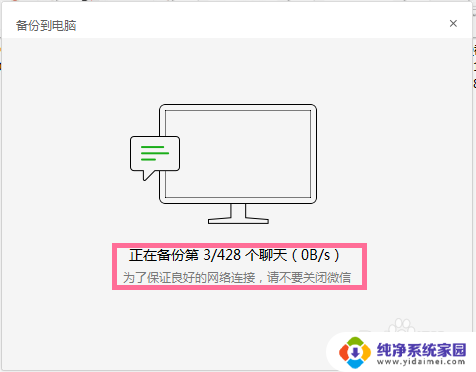
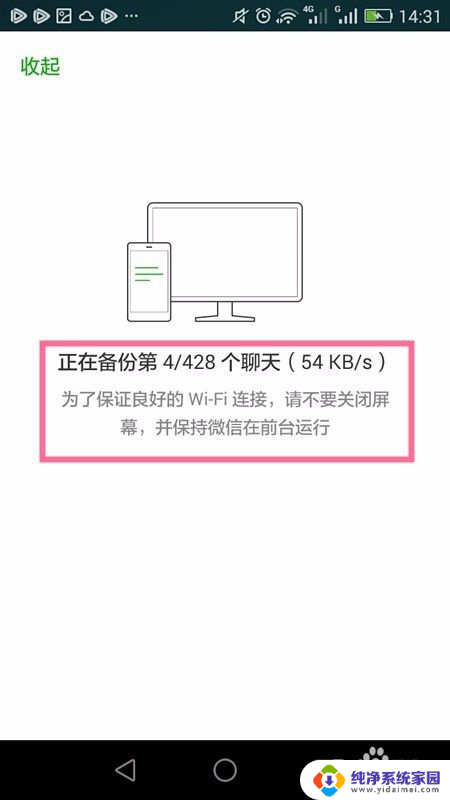
10.备份完成,查看备份文件。

以上是电脑微信记录备份的方法,如果遇到这种情况,可以按照小编的方法解决,希望对大家有所帮助。